- 目次>
- 本機器でできること >
- ESS-IDステルス機能(SSIDの隠蔽)
ESS-IDステルス機能(SSIDの隠蔽)
外部からネットワーク名(SSID)を検索されたときに、知らせないことでセキュリティを強化します。子機の増設時にネットワーク名(SSID)を検出できない場合も、こちらを参照してください。設定を解除することで検出できる場合があります。
設定を行う前に
- ESS-IDステルス機能を有効にすると、ネットワーク名(SSID)が表示されないため、子機の増設時の設定が難しくなる場合があります。子機の増設時は、いったん設定を解除すると増設しやすくなります。
※ Wi-Fi接続できている子機には、ネットワーク名(SSID)が表示されます。
- 設定を有効にすると子機によってはWi-Fi接続できなくなる場合があります。
- 設定を有効にするとWPS機能での子機の増設に失敗します。WPS機能を使って子機を増設する場合は、いったん設定を無効にしてください。
- iPhone、iPod、iPod touch、iPadをご利用の場合で、いったんWi-Fi接続が完了したあとに、設定を有効にすると、次に起動した際にWi-Fi接続できなくなりますのでご注意ください。その場合は、ネットワーク名(SSID)などを手入力する方法で再度Wi-Fi接続の設定を行ってください。
設定手順
説明で使用している画面は一例です。OS、ブラウザの種類など、ご利用の環境によっては表示内容が異なる場合があります。
クイック設定Webで設定します。
- 1.
- ホーム画面の「Wi-Fi(無線LAN)設定」-「Wi-Fi詳細設定(2.4GHz)」または「Wi-Fi詳細設定(5GHz)」をクリックします。
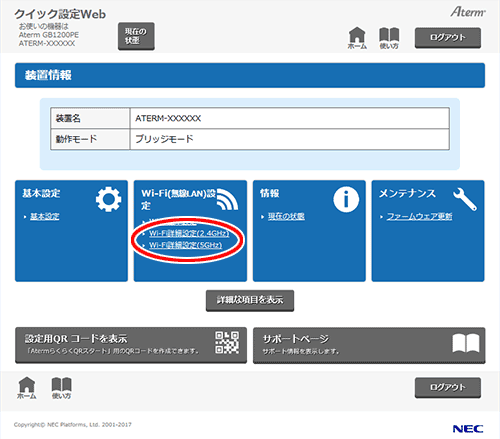
※ 以下は「Wi-Fi詳細設定(2.4GHz)」の例です。
- 2.
- 「対象ネットワークを選択」で設定したいネットワーク名(SSID)を選択し、[選択]をクリックします。
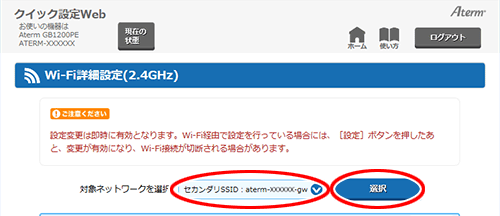
- 3.
- 「ESS-IDステルス機能(SSIDの隠蔽)」を「ON」に設定し、[設定]をクリックします。
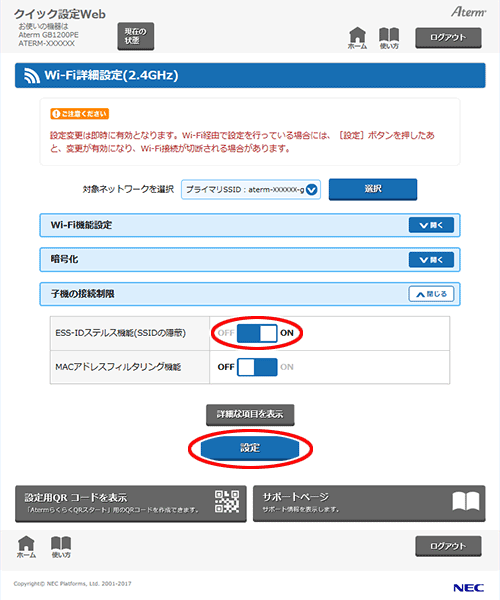
- 4.
- ダイアログボックスが表示された場合は、内容をよく読んで[OK]をクリックします。
- 5.
- 「設定内容を更新しました。」と表示されたら、設定は完了です。
使いかた
PPPoEマルチセッションでは、「DNSルーティング設定」を利用して、優先する接続先以外の接続先へ接続することができます。
うまく動作しない場合は
- 以下の環境でご利用の場合は、各設定を行ってください。設定されていないとパソコンを再起動後にWi-Fi接続ができなくなる場合があります。
<Windows 10/8.1 の場合>
- 通知領域(タスクトレイ)に表示されているネットワークアイコンを右クリックし、[ネットワークと共有センターを開く]をクリックします。
- 「接続」の接続しているネットワーク名(SSID)をクリックします。
- 状態表示の画面が表示されたら、[ワイヤレスのプロパティ]をクリックします。
- 「接続」タブを開き「ネットワークが名前(SSID)をブロードキャストしていない場合でも接続する」にチェックします。
- [OK]をクリックし、他に表示されている画面を閉じます。
<Windows 7 の場合>
- 通知領域(タスクトレイ)に表示されているネットワークアイコンをクリックします。
- 接続しているネットワーク名(SSID)を右クリックし、[状態]をクリックします。
- 状態表示の画面が表示されたら、[ワイヤレスのプロパティ]をクリックします。
- 「接続」タブを開き「ネットワークが名前(SSID)をブロードキャストしていない場合でも接続する」にチェックします。
- [OK]をクリックし、他に表示されている画面を閉じます。
- 子機によってはESS-IDステルス機能が使えない場合があります。Wi-Fiの通信に支障が出たときは、設定を解除してご利用ください。
- 子機の増設時に、設定を無効にしてもネットワーク名(SSID)が表示されない場合は、増設する子機のWi-Fi機能がOFFになっている可能性があります。設定をONに切り替えてお試しください。